笔记本怎么连接电视当显示器 笔记本投屏电视机怎么弄
更新日期:2023-08-12 12:23:12
来源:投稿
手机扫码继续观看

很多小伙伴想要将笔记本连接电视当显示器使用,但是不知道怎么操作,于是纷纷来系统城向小编求助,小编到网上查阅了很多的资料后,为大家整理出了笔记本投屏到电视机的方法,有线无线全都有,大家如果想要将笔记本画面投屏到电视上的话,赶紧来系统城查看一下吧。

笔记本怎么连接电视当显示器?
方法一、
1.将电脑和电视连接到同一网络;
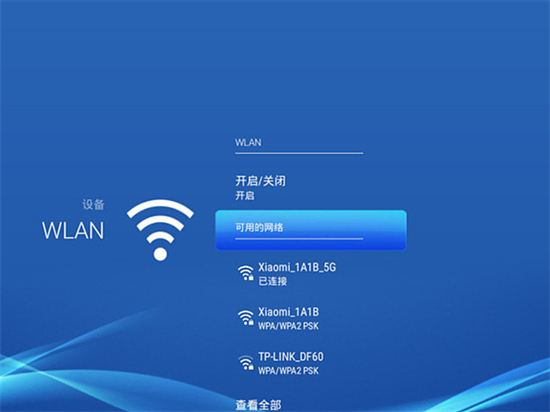
2.在电视上打开无线投屏工具,记录对应名称;

3.然后打开电脑的通知栏的连接,开启Miracast功能并连接对应电视即可。
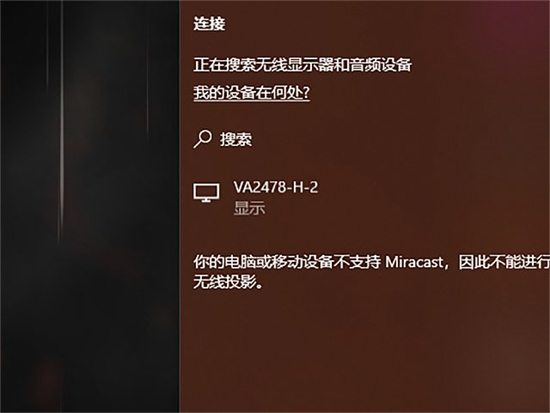
方法二、
1.使用HDMI线连接电脑和电视的HDMI接口;

2.在电脑上按下Windows+P打开投影模式,选择复制;
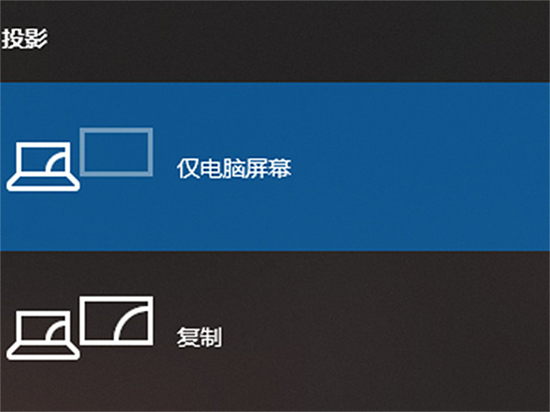
3.打开电视上的系统设置,将信号源更改为HDMI。
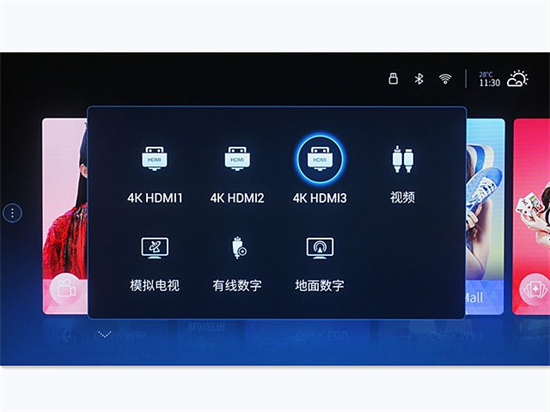
方法三、
1.使用连接线将同屏器的发射器连接到电脑上;

2.使用连接线将接收器连接到电视上;

3.打开电视设置,将信号源更改为HDMI;

4.按下发射器上的按键连接接收器即可让电脑成功连接电视。

以上就是小编为大家带来的笔记本怎么连接电视当显示器的方法了,希望能帮助到大家。
该文章是否有帮助到您?
常见问题
- monterey12.1正式版无法检测更新详情0次
- zui13更新计划详细介绍0次
- 优麒麟u盘安装详细教程0次
- 优麒麟和银河麒麟区别详细介绍0次
- monterey屏幕镜像使用教程0次
- monterey关闭sip教程0次
- 优麒麟操作系统详细评测0次
- monterey支持多设备互动吗详情0次
- 优麒麟中文设置教程0次
- monterey和bigsur区别详细介绍0次
系统下载排行
周
月
其他人正在下载
更多
安卓下载
更多
手机上观看
![]() 扫码手机上观看
扫码手机上观看
下一个:
U盘重装视频











